Informatica PowerExchange在linux上安装
Informatica PowerCenter 9 for Linux64 安装配置
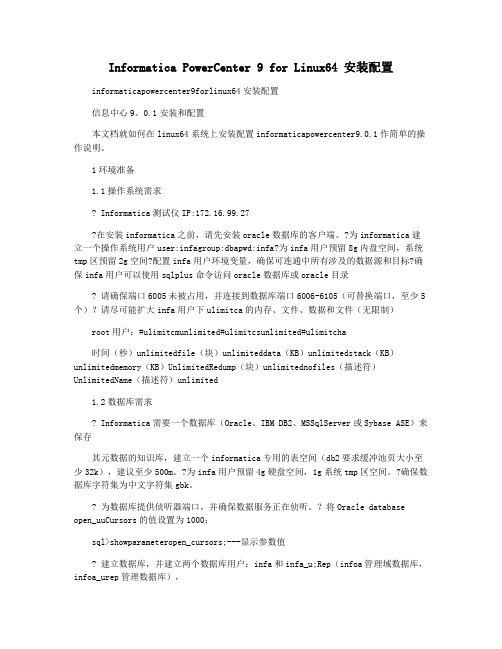
Informatica PowerCenter 9 for Linux64 安装配置informaticapowercenter9forlinux64安装配置信息中心9。
0.1安装和配置本文档就如何在linux64系统上安装配置informaticapowercenter9.0.1作简单的操作说明。
1环境准备1.1操作系统需求Informatica测试仪IP:172.16.99.27在安装informatica之前,请先安装oracle数据库的客户端。
?为informatica建立一个操作系统用户user:infagroup:dbapwd:infa?为infa用户预留8g内盘空间,系统tmp区预留2g空间?配置infa用户环境变量,确保可连通中所有涉及的数据源和目标?确保infa用户可以使用sqlplus命令访问oracle数据库或oracle目录请确保端口6005未被占用,并连接到数据库端口6006-6105(可替换端口,至少5个)?请尽可能扩大infa用户下ulimitca的内存、文件、数据和文件(无限制)root用户:#ulimitcmunlimited#ulimitcsunlimited#ulimitcha时间(秒)unlimitedfile(块)unlimiteddata(KB)unlimitedstack(KB)unlimitedmemory(KB)UnlimitedRedump(块)unlimitednofiles(描述符)UnlimitedName(描述符)unlimited1.2数据库需求Informatica需要一个数据库(Oracle、IBM DB2、MSSqlServer或Sybase ASE)来保存其元数据的知识库,建立一个informatica专用的表空间(db2要求缓冲池页大小至少32k),建议至少500m。
?为infa用户预留4g硬盘空间,1g系统tmp区空间。
?确保数据库字符集为中文字符集gbk。
Informatica服务器在liunx安装及部署文档

PowerCenter 9.6.1 HF3 for Linux安装和配置手册一、安装PowerCenter 9.6.1 HF3 for Linux1.在oracle用户下创建两个infa用户输入命令sqlplus / as sysdbaalter system set open_cursors=2000;create user hxrz_domain identified by infa;grant connect,resource,create any view to hxrz_domain;create user hxrz_rep identified by infa;grant connect,resource,create any view to hxrz_rep;退出按exit2.在root下创建infa用户mkdir /home/infauseradd –d /home/infa infapasswd infachown infa:oinstall /home/infa删除用户# /usr/sbin/groupadd dba3.修改infa用户的环境变量在infa用户下,输入命令vi .bash_profile添加下列变量:/_________________ORACLE_BASE=/home/opt/u01export ORACLE_BASEORACLE_HOME=$ORACLE_BASE/oracleexport ORACLE_HOMENLS_LANG=AMERICAN_AMERICA.ZHS16GBKexport NLS_LANGLD_LIBRARY_PATH=$ORACLE_HOME/lib:$LD_LIBRARY_PATH:/home/infa/Informatica/9.6.1/server/bin export LD_LIBRARY_PATHTNS_ADMIN=$ORACLE_HOME/network/adminexport TNS_ADMINPATH=$ORACLE_HOME/bin:$PATH:$HOME/binexport PATHexport ORACLE_SID= orcl############# INFORMATICA #####################LANG=C; export LANGPM_CODEPAGENAME="MS936"; export PM_CODEPAGENAME#INFA_HOME=/home/infa/Informatica/9.6.1#LD_LIBRARY_PATH=$INFA_HOME/server/bin:$LD_LIBRARY_PATH#PATH=$INFA_HOME/tomcat/bin:$PATH______________________/若不记得oracle安装路径执行以下操作:在oracle用户下执行命令:cat .bash_profile将informatica安装包上传到虚拟机/home/infa下由于权限问题,先上传到/home/wangli下将文件移动到/home/infa下查看/home/infa下是否存在该文件修改文件用户权限命令chown 必须在root 用户下进行解压压缩包文件解压tar压缩包命令tar xf 文件名解压zip压缩包命令unzip 文件名Ctrl+c为撤销put文件4.安装安装PowerCenter 9.6.1 HF3 for Linux运行./install.sh命令问题:home磁盘空间已满查看磁盘空间dfKeyword:Informatinca1注:服务器重启时,要关闭防火墙,否则服务器将无法重启二、配置PowerCenter 9.6.1 HF3 for Linux查看端口是否启用:登录用户名:Administrator 密码:Informatinca1创建存储库服务创建集成服务相关命令:。
Install PowerExchange_Linux_Oracle
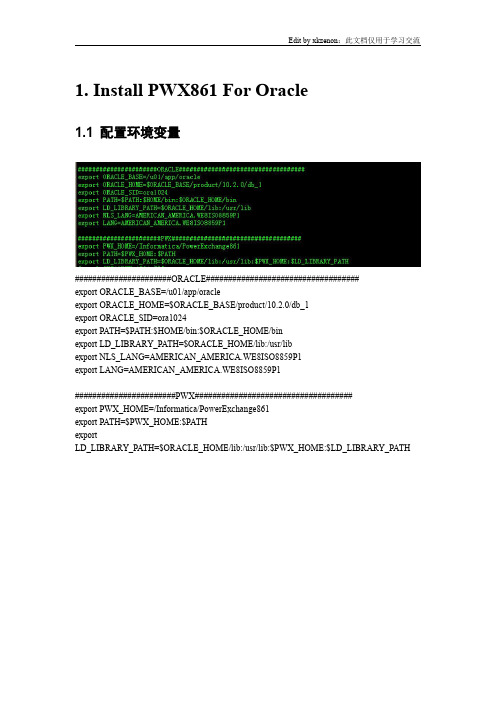
1.Install PWX861For Oracle1.1配置环境变量######################ORACLE###################################export ORACLE_BASE=/u01/app/oracleexport ORACLE_HOME=$ORACLE_BASE/product/10.2.0/db_1export ORACLE_SID=ora1024export PATH=$PATH:$HOME/bin:$ORACLE_HOME/binexport LD_LIBRARY_PATH=$ORACLE_HOME/lib:/usr/libexport NLS_LANG=AMERICAN_AMERICA.WE8ISO8859P1export LANG=AMERICAN_AMERICA.WE8ISO8859P1#######################PWX####################################export PWX_HOME=/Informatica/PowerExchange861export PATH=$PWX_HOME:$PATHexportLD_LIBRARY_PATH=$ORACLE_HOME/lib:/usr/lib:$PWX_HOME:$LD_LIBRARY_PATH1.2解压缩安装介质1.3安装PowerExchange进入解压目录,运行./install.sh开始安装PowerExchange输入License key,确认安装目录安装前概要信息安装成功1.4创建capture和camaps目录1.5编辑dbmover.cfg文件编辑dbmover.cfg文件为如下格式,去掉LISTENER和NODE项中多余的端口,只留2480端口。
在dbmover.cfg文件的末尾添加如下信息:CAPT_XTRA="/Informatica/PowerExchange861/capture/camaps"CAPT_PATH="/Informatica/PowerExchange861/capture"ORACLEID=(ORACOLL1,ora1024,ora1024,ora1024)CAPI_CONN_NAME=CAPIUOWCCAPI_CONNECTION=(NAME=CAPIUOWC,TYPE=(UOWC,CAPINAME=CAPIORA)) CAPI_CONNECTION=(NAME=CAPIORA,TYPE=(ORCL,REPNODE=local,ORACOLL=ORA COLL1,CATINT=1440,CATBEGIN=00:00,CATEND=23:00,COMMITINT=5,ARRAYSIZE=1000,SELRETRY=500))说明:1、ORACLEID=(ORACOLL1,ora1024,ora1024,ora1024)中ORACOLL1在注册捕获定义时会被引用,并且要与第二个CAPI_CONNECTION中的ORACOLL=ORACOLL1一致。
INFA安装配置手册Linux
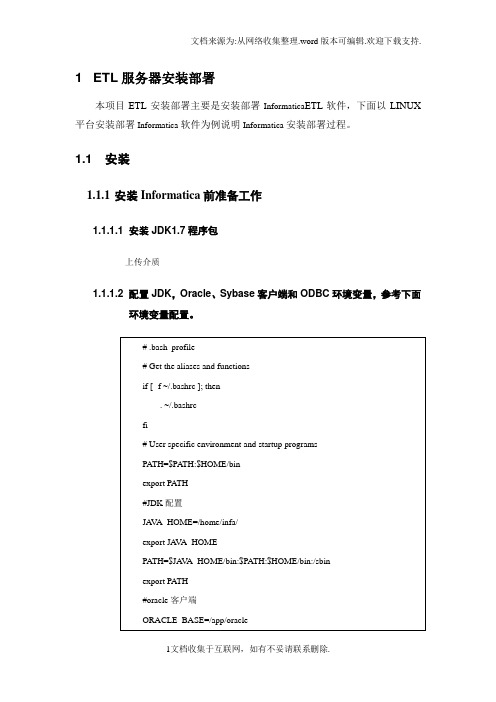
1 ETL服务器安装部署本项目ETL安装部署主要是安装部署Informatica ETL软件,下面以LINUX 平台安装部署Informatica软件为例说明Informatica安装部署过程。
1.1 安装1.1.1安装Informatica前准备工作1.1.1.1 安装JDK1.7程序包上传介质1.1.1.2 配置JDK,Oracle、Sybase客户端和ODBC环境变量,参考下面环境变量配置。
执行source .bash_profile使环境变量生效。
1.1.1.3 上传安装介质和KEY文件FTP上传安装介质961_Server_Installer_linux-x64.tar和KEY文件State_Grid_POC_8-6-2014_8-02-59_PM.key到infa用户下。
1.1.1.4 创建解压目录和安装目录分别创建Informatica解压目录文件夹informatica961和安装目录文件夹Infa961:mkdir informatica961mkdir Infa961注:安装目录名Infa961一定要统一,下面的NFS文件共享系统需要配置这个路径以便于调试和维护。
1.1.1.5 解压安装介质解压Informatica安装介质到Informatica961目录下:tar–xvf961_Server_Installer_linux-x64.tar /Informatica9611.1.2Informatica安装进入介质解压目录informatica961执行安装命令:./install.sh1.1.3选择安装选项见下图,如果服务器上没有Informatica服务则选择1,其他选择2。
1.1.4运行系统检测工具见下图,在安装之前运行系统检测工具以避免安装过程中出现问题:选择11.1.5创建系统信息见下图,以下内容需要输入安装路径(绝对路径):/app/infa,资料库用户名:infa_domain,密码:infa_domain,ip:10,,端口号:1521,sid:sgywgl1.1.6检查成功后推出并执行安装然后退出当前系统检查环境,下面会提示是否继续安装Informatica服务,选择y继续安装1.1.7不启用网络身份验证安装过程中Informatica服务有网络身份验证功能,我们选择不启用网络身份验证:1.1.8输入KEY文件见下图,我们需要提供激活Informatica服务KEY文件,输入文件所在的绝对路径:/app/infa/Infa961/license.key:1.1.9输入安装路径见下图,输入Informatica服务需要安装目录的绝对路径:/app/infa/Infa9611.1.10选择安全通信模式见下图,选择1创建域,选择1不启用安全通信,选择2禁用HTTPS。
Informatic_安装手册

Informatica 安装手册版本:V1.0All rights reserved版权所有侵权必究文档修订记录目录1简介 (4)1.1编写目的 (4)1.2范围 (4)2运行环境 (4)2.1硬件平台 (4)2.2软件平台 (4)3使用者 (4)4BUILD版本须知 (6)5数据库搭建 (6)5.1创建数据库实例 (6)5.2创建数据库表空间、用户和角色 (6)5.2.1创建表空间 (6)5.2.2创建用户 (6)6INFORMATICA POWERCENTER8.5.1 安装 (9)6.1准备工作 (9)6.2开始安装 (10)6.2.1上传Informatica安装介质和license.key到服务器上 (10)6.2.2Informatica安装过程 (10)6.3环境变量配置 (16)6.4启停服务 (17)7INFORMATICA配置 (18)7.1.1登陆PowerCenter Administrator Console (18)7.1.2创建Repository Service (19)7.1.3创建Integration Service (20)7.1.4客户端连接配置 (22)7.1.5建立Folder (24)7.1.6创建连接串 (26)7.1.7导入ETL开发程序 (28)7.1.8Assign Integration Service (33)7.2修改I NFORMA TICA知识库配置文件 (34)1 简介1.1 编写目的本文档详细说明了Informatica的安装步骤。
通过该文档,Informatica的最终使用者将能够顺利的搭建Informatica的运行环境。
1.2 范围该文档适用环境的相关部署人员,文档使用者需要对UNIX、Linux、Aix、Weblogic和ORACLE比较熟悉,如有必要请参考相关文档。
2 运行环境2.1 硬件平台无。
2.2 软件平台服务器⏹IBM AIX,Linux,Windows,HP-UX。
INFORMATICA(LINUX)安装配置文档
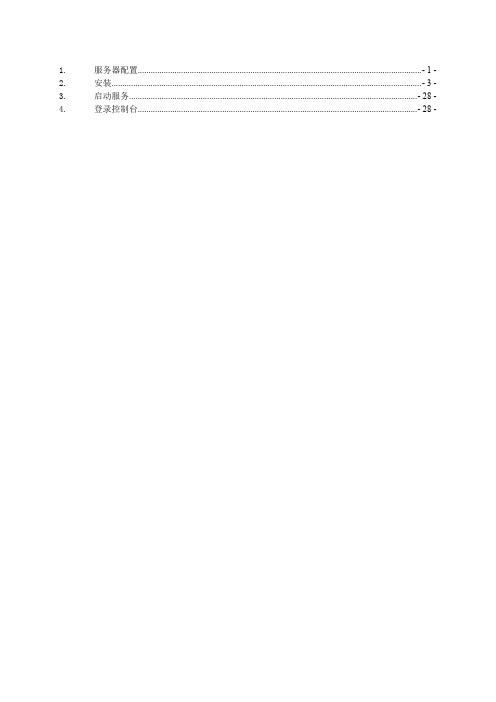
广州市连线科技有限公司 -2-
INFA 测试服务器安装配置文档
QuotedId=No [AIS_S001_080420] Driver=/home/infa/Informatica/PowerCenter8.1.1/ODBC5.1/lib/DWmsss21.so Description=DataDirect 5.1 SQL Server Wire Protocol Address=10.33.1.94, 1433 AlternateServers= AnsiNPW=Yes ConnectionRetryCount=0 ConnectionRetryDelay=3 Database=AIS_S001_080420 LoadBalancing=0 LogonID=programmer Password=programmer QuotedId=No IANAAppCodePage=113 ReportCodePageConversionErrors=0
linux6下informix 11.7安装配置手册

linux6下informix 11.7安装配置手册
linux6下informix-11.7安装配置手册
Informix在新的start Linux 6_11.7安装和配置手册下
本文仅适用于数据库挂载本地盘的情况。
本文中逻辑日志设置为19个,逻辑日志,物理日志以及tempdbs的大小设置为2g,rootdbs设置为5.1g,其他地区可根据局方划分虚拟空间的大小灵活调整。
建立Informix帐户
useraddcu500cg500cd/home/informixcs/bin/bashinformix
确认外壳类型
如果shell类型不是bash则修正informix账户shell类型
chshcs/bin/bashinformix
编辑Informix环境变量
informixdir=/home/informixinformixserver=hbcdr1
path=$path:$informixdir/bin
ld_library_path=$ld_library_path:$informixdir/lib:$informixdir/lib/esql
exportinformixdirinformixserverpath
解压informix_11.7安装包
解压文件
切换账户至root进行安装
直接进入
选1并回车
选择1以输入或直接按enter键
指定安装路径,并选y回车确认;我们常用/home/informix,如果不指定informix 默认安装到/opt/ibm/informix中。
Informatica PowerExchange在linux上安装
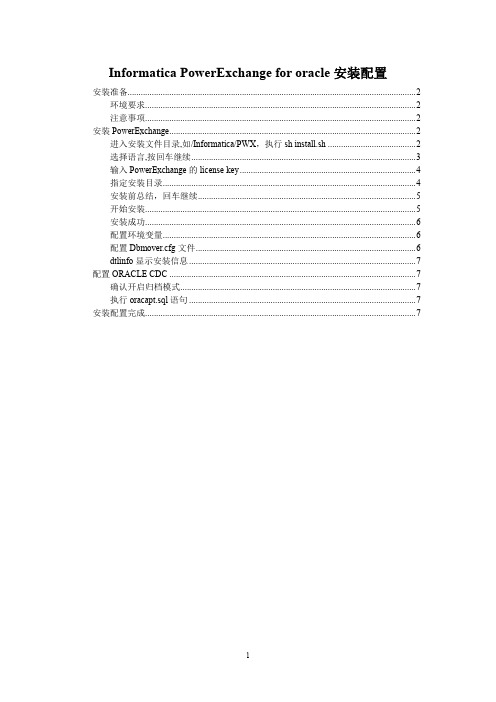
Informatica PowerExchange for oracle安装配置安装准备 (2)环境要求 (2)注意事项 (2)安装PowerExchange (2)进入安装文件目录,如/Informatica/PWX,执行sh install.sh (2)选择语言,按回车继续 (3)输入PowerExchange的license key (4)指定安装目录 (4)安装前总结,回车继续 (5)开始安装 (5)安装成功 (6)配置环境变量 (6)配置Dbmover.cfg文件 (6)dtlinfo显示安装信息 (7)配置ORACLE CDC (7)确认开启归档模式 (7)执行oracapt.sql语句 (7)安装配置完成 (7)安装准备环境要求●PowerExchange安装需要150MB左右的磁盘空间。
●运行PowerExchange用户需要有read/access ORACLE数据库文件的权限环境要求●请确定下列通讯协议和TCP/IP port 是开启的:ftptelnet2480 port (PWX缺省端口,这个端口可根据需要进行变更)注意事项●不同版本的PWX Navigator跟PWX LISTENER之间不兼容。
●Oracle Archive Log必须启动安装PowerExchange进入安装文件目录,如/Informatica/PWX,执行sh install.sh选择语言,按回车继续回车继续输入PowerExchange的license key指定安装目录安装前总结,回车继续开始安装安装成功配置环境变量export ORACLE_BASE=/oradb/app/oracleexport ORACLE_HOME=$ORACLE_BASE/g10export NLS_LANG=AMERICAN_AMERICA.ZHS16GBKexport TNS_ADMIN=$ORACLE_HOME/network/adminexport ORACLE_SID=DBCENTERDEVexport PWX_HOME= /Informatica/PowerExchange8.6.1export PA TH=$PATH: $ORACLE_HOME/bin:$PWX_HOMEexport LD_LIBRARY_PA TH=$ORACLE_HOME/lib:$LD_LIBRARY_PA TH:$PWX_HOME 注:红色字体需要修改为实际信息配置Dbmover.cfg文件CAPT_PA TH=/Informatica/PowerExchange8.6.1/capt_pathCAPT_XTRA=/Informatica/PowerExchange8.6.1/capt_xtraORACLEID=(ORCL,orcl)CAPI_SRC_DFLT=(ORA,uowc)CAPI_CONNECTION=(NAME=uowc,TYPE=(UOWC,CAPINAME=cdc))CAPI_CONNECTION=(NAME=cdc,TYPE=(ORCL,REPNODE=local,ORACOLL=ORCL))dtlinfo显示安装信息配置ORACLE CDC确认开启归档模式确认已经开启数据库归档模式,如果没有开启归档模式,使用以下语句开启:Shutdown immediate;Startup mount;Alter database archivelog;Alter database open;archive log list;执行oracapt.sql语句执行oracapt.sql语句,该语句位于pwx安装目录下,执行以下任务:●创建实时数据抽取数据库用户oracapt●给用户oracapt赋权限●启动Oracle global minimal supplement logging●配置Oracle LogMiner●将Oracle catalog复制到archived redo logs详情请见oracapt.sql。
- 1、下载文档前请自行甄别文档内容的完整性,平台不提供额外的编辑、内容补充、找答案等附加服务。
- 2、"仅部分预览"的文档,不可在线预览部分如存在完整性等问题,可反馈申请退款(可完整预览的文档不适用该条件!)。
- 3、如文档侵犯您的权益,请联系客服反馈,我们会尽快为您处理(人工客服工作时间:9:00-18:30)。
Informatica PowerExchange for oracle安装配置
安装准备 (2)
环境要求 (2)
注意事项 (2)
安装PowerExchange (2)
进入安装文件目录,如/Informatica/PWX,执行sh install.sh (2)
选择语言,按回车继续 (3)
输入PowerExchange的license key (4)
指定安装目录 (4)
安装前总结,回车继续 (5)
开始安装 (5)
安装成功 (6)
配置环境变量 (6)
配置Dbmover.cfg文件 (6)
dtlinfo显示安装信息 (7)
配置ORACLE CDC (7)
确认开启归档模式 (7)
执行oracapt.sql语句 (7)
安装配置完成 (7)
安装准备
环境要求
●PowerExchange安装需要150MB左右的磁盘空间。
●运行PowerExchange用户需要有read/access ORACLE数据库文件的权限环境要求●请确定下列通讯协议和TCP/IP port 是开启的:
ftp
telnet
2480 port (PWX缺省端口,这个端口可根据需要进行变更)
注意事项
●不同版本的PWX Navigator跟PWX LISTENER之间不兼容。
●Oracle Archive Log必须启动
安装PowerExchange
进入安装文件目录,如/Informatica/PWX,执行sh install.sh
选择语言,按回车继续
回车继续
输入PowerExchange的license key
指定安装目录
安装前总结,回车继续
开始安装
安装成功
配置环境变量
export ORACLE_BASE=/oradb/app/oracle
export ORACLE_HOME=$ORACLE_BASE/g10
export NLS_LANG=AMERICAN_AMERICA.ZHS16GBK
export TNS_ADMIN=$ORACLE_HOME/network/admin
export ORACLE_SID=DBCENTERDEV
export PWX_HOME= /Informatica/PowerExchange8.6.1
export PA TH=$PATH: $ORACLE_HOME/bin:$PWX_HOME
export LD_LIBRARY_PA TH=$ORACLE_HOME/lib:$LD_LIBRARY_PA TH:$PWX_HOME 注:红色字体需要修改为实际信息
配置Dbmover.cfg文件
CAPT_PA TH=/Informatica/PowerExchange8.6.1/capt_path
CAPT_XTRA=/Informatica/PowerExchange8.6.1/capt_xtra
ORACLEID=(ORCL,orcl)
CAPI_SRC_DFLT=(ORA,uowc)
CAPI_CONNECTION=(NAME=uowc,TYPE=(UOWC,CAPINAME=cdc))
CAPI_CONNECTION=(NAME=cdc,TYPE=(ORCL,REPNODE=local,ORACOLL=ORCL))
dtlinfo显示安装信息
配置ORACLE CDC
确认开启归档模式
确认已经开启数据库归档模式,如果没有开启归档模式,使用以下语句开启:Shutdown immediate;
Startup mount;
Alter database archivelog;
Alter database open;
archive log list;
执行oracapt.sql语句
执行oracapt.sql语句,该语句位于pwx安装目录下,执行以下任务:
●创建实时数据抽取数据库用户oracapt
●给用户oracapt赋权限
●启动Oracle global minimal supplement logging
●配置Oracle LogMiner
●将Oracle catalog复制到archived redo logs
详情请见oracapt.sql。
安装配置完成。
